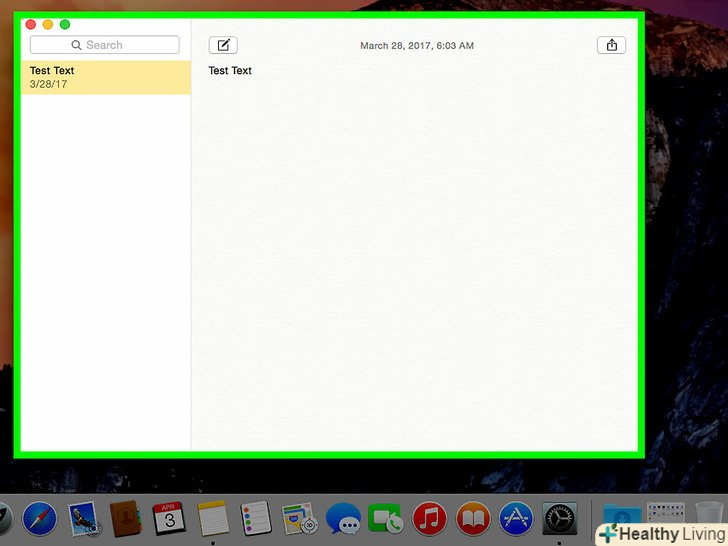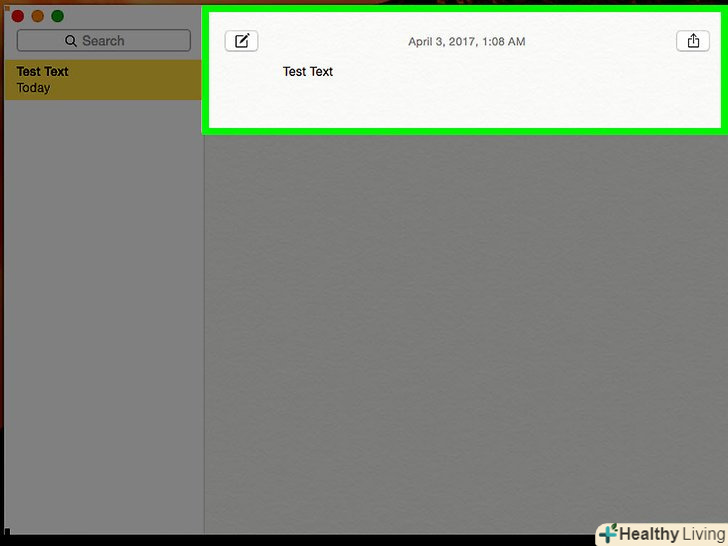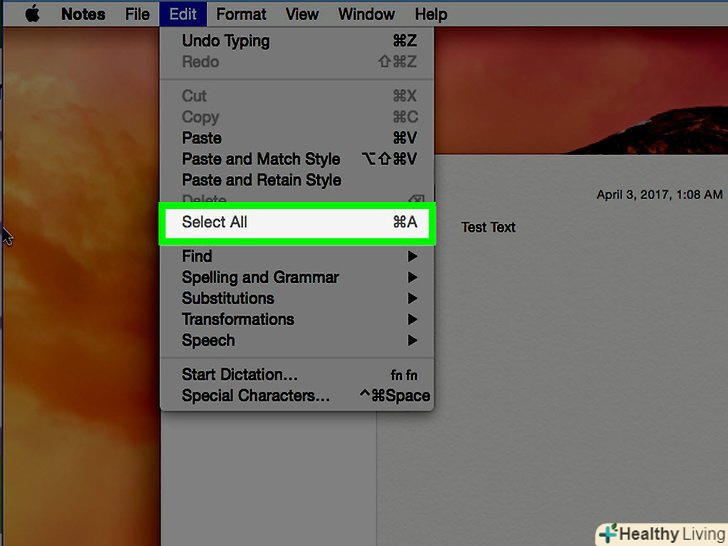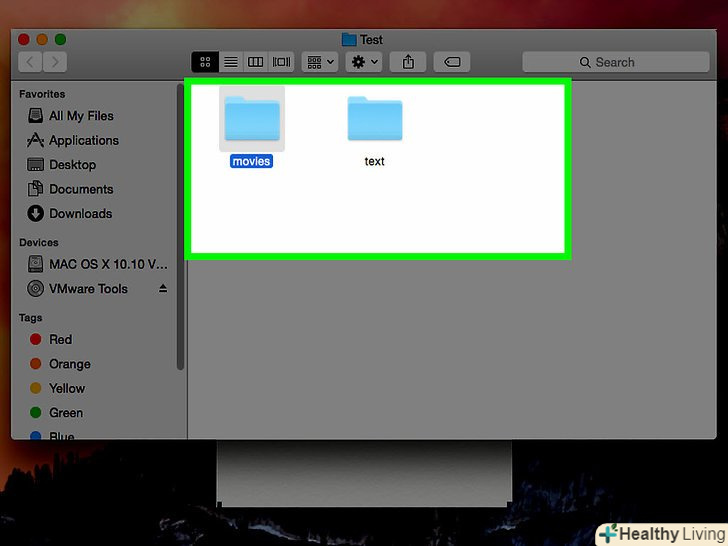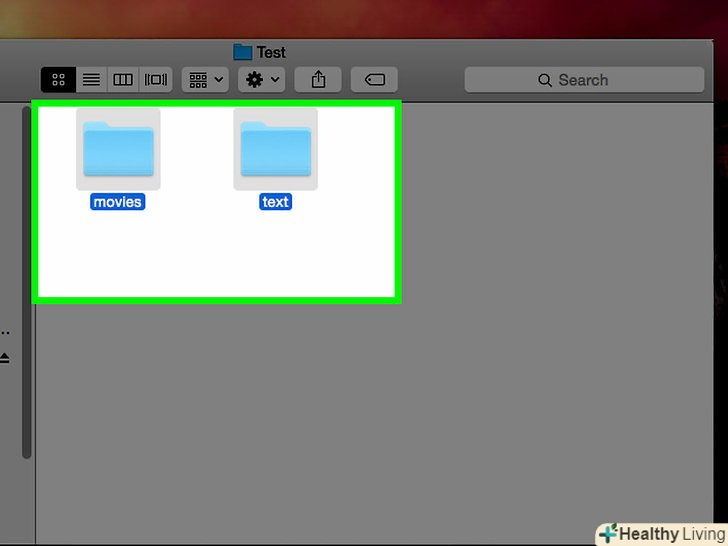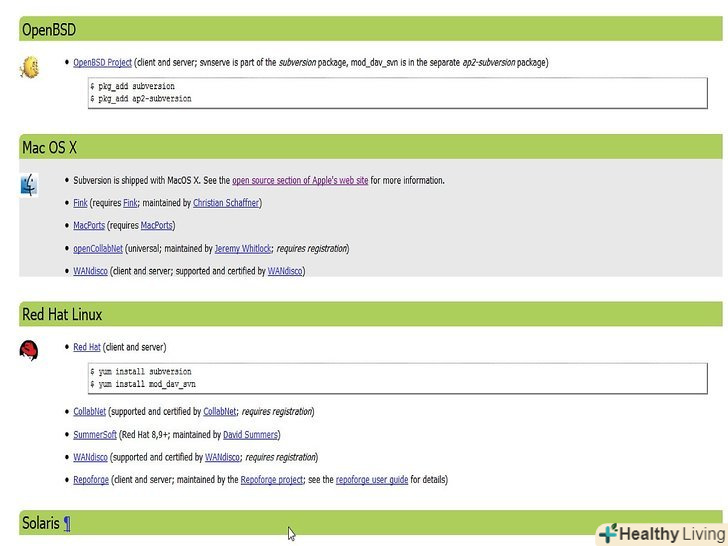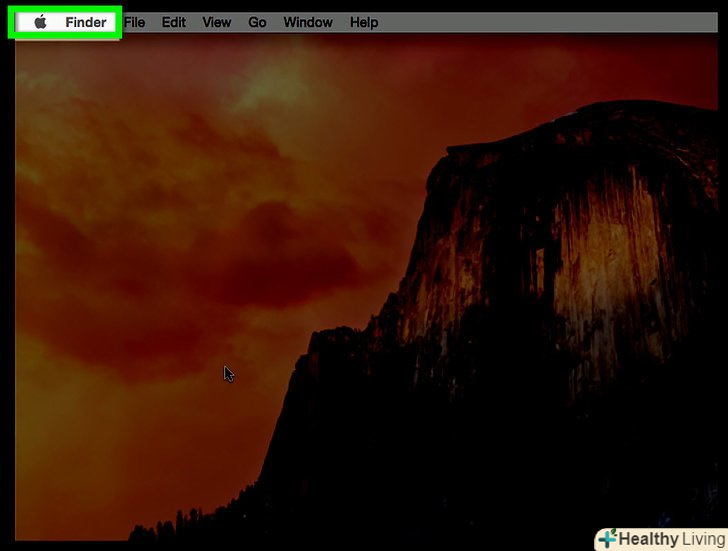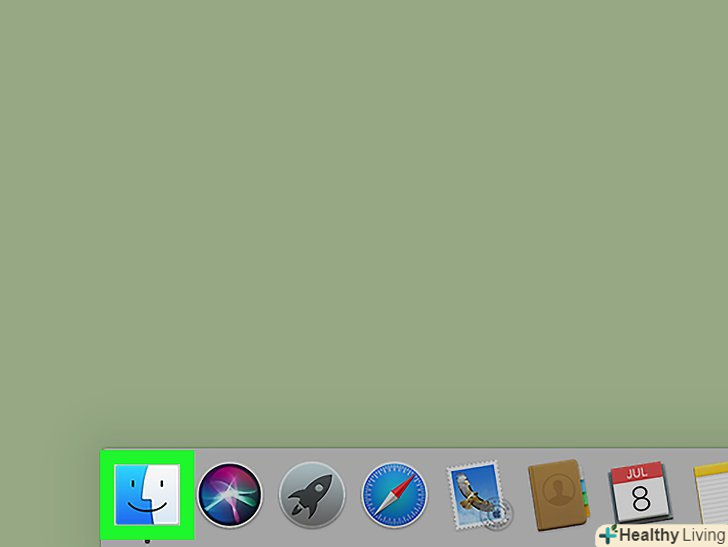З цієї статті ви дізнаєтеся, як швидко вибрати (виділити) всі елементи або текст в певному вікні або папці, щоб виконати будь-яку дію відразу з усіма елементами/текстом.
Кроки
Метод1 З 2:
За допомогою сполучення клавіш
Метод1 З 2:
 Знайдіть елементи, які ви хочете вибрати. вони можуть бути в документі, на веб-сторінці або в папці на комп'ютері Mac.
Знайдіть елементи, які ви хочете вибрати. вони можуть бути в документі, на веб-сторінці або в папці на комп'ютері Mac. Клацніть по будь-якій точці всередині вікна. мається на увазі вікно з текстом, зображеннями або файлами, які ви хочете вибрати.
Клацніть по будь-якій точці всередині вікна. мається на увазі вікно з текстом, зображеннями або файлами, які ви хочете вибрати. Натисніть⌘+A. клавіші ⌘ розташовані по обидві сторони від пробілу. Всі елементи в активному вікні будуть виділені. Тепер їх можна перемістити, видалити, скопіювати або вирізати.
Натисніть⌘+A. клавіші ⌘ розташовані по обидві сторони від пробілу. Всі елементи в активному вікні будуть виділені. Тепер їх можна перемістити, видалити, скопіювати або вирізати.- Також можна відкрити меню "Змінити» або «Вид»в рядку меню у верхній частині екрана, а потім натиснути "вибрати все".[1]
Метод2 З 2:
За допомогою миші або трекпаду
Метод2 З 2:
 Виберіть Усі файли, які відображаються у вигляді значків.відкрийте папку з потрібними файлами і розгорніть її на весь екран, щоб відобразити всі файли.
Виберіть Усі файли, які відображаються у вигляді значків.відкрийте папку з потрібними файлами і розгорніть її на весь екран, щоб відобразити всі файли.- Розташуйте вказівник у верхньому лівому куті вікна. Наведіть вказівник на порожній простір папки, а не на окремий файл.
- Затисніть ліву кнопку миші і перетягніть покажчик в нижній правий кут. Будуть обрані всі файли і папки, які знаходяться у відкритій папці.
 Виберіть Усі файли, які відображаються у списку.відкрийте вікно або папку з елементами, які відображаються у вигляді списку.[2]
Виберіть Усі файли, які відображаються у списку.відкрийте вікно або папку з елементами, які відображаються у вигляді списку.[2]- Натисніть на перший файл або елемент у списку;
- Натисніть і утримуйте клавішу "Shift";
- Клацніть по останньому елементу списку;
- Всі елементи / файли списку будуть виділені.
- Тепер елементи / файли можна перемістити, видалити, скопіювати або вирізати.